win10系统还原在哪里设置 win10系统设置还原步骤
更新时间:2023-09-30 12:45:46作者:xiaoliu
win10系统还原在哪里设置,在使用Windows 10操作系统的过程中,我们时常会遇到一些问题或者需要进行一些更改,而当我们在使用过程中出现了一些意外情况,或者想要恢复到之前的某个状态时,Win10系统提供了还原功能来帮助我们解决这些问题。你可能会好奇,Win10系统的还原功能设置在哪里呢?在这篇文章中我们将为您详细介绍Win10系统还原的设置步骤,让您能够轻松地找到并使用这一功能,以便更好地管理和维护您的操作系统。
具体步骤:
1.首先在win10系统中找到左下角的“开始”,红色箭头所示的“设置”。点击进入设置界面,右下角也可以进入。
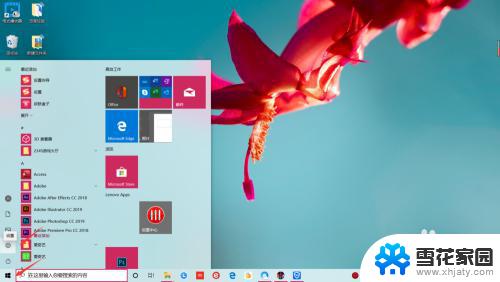
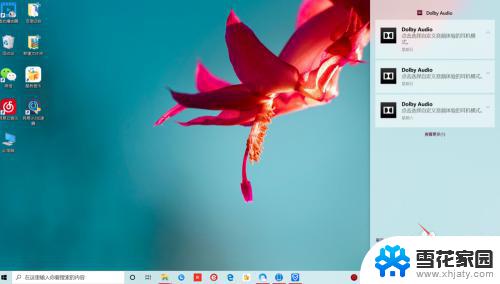
2.在“Windows设置”中找到最下方的“更新和安全”,windows更新,恢复,备份界面。
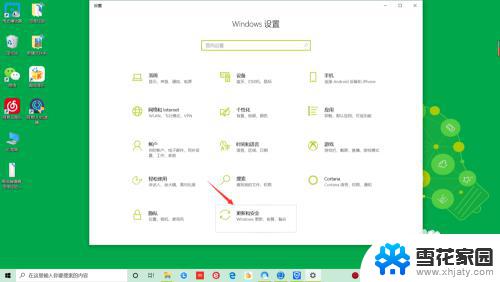
3.在这个界面找到“恢复——重置此电脑”,在重置时可以选择保留或删除个人文件。然后重新安装Windows,这样win10就还原系统设置了。
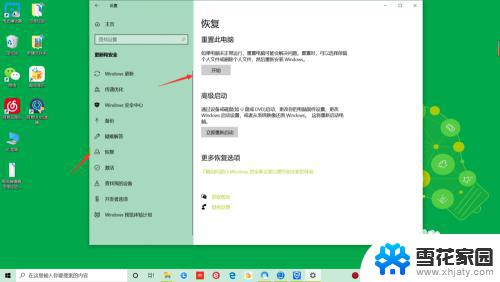
4.还有一种方法是在电脑关机状态下,按下开机键。出现微软徽标界面时,长按电源键强制关机,重复此步骤三次,电脑进入自动修复界面,等待自动修复完成,在弹出的界面中点击“重置此电脑”即可,点击“重置”按钮,电脑会自动重启并重置此电脑。
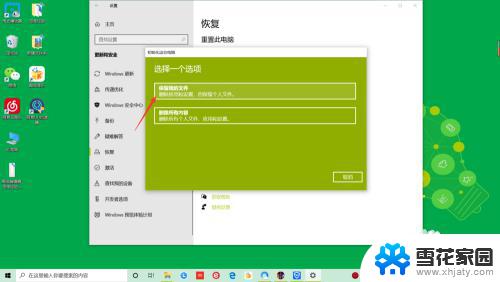
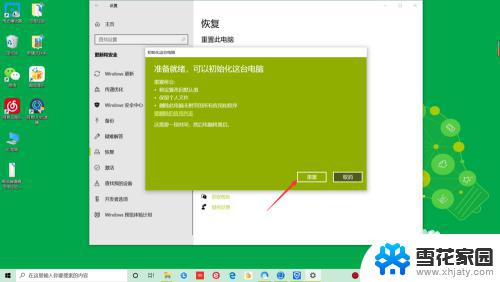
以上是关于win10系统还原设置的全部内容,如果你遇到了相同的问题,可以参考本文介绍的步骤进行修复,希望这些信息能对你有所帮助。
win10系统还原在哪里设置 win10系统设置还原步骤相关教程
-
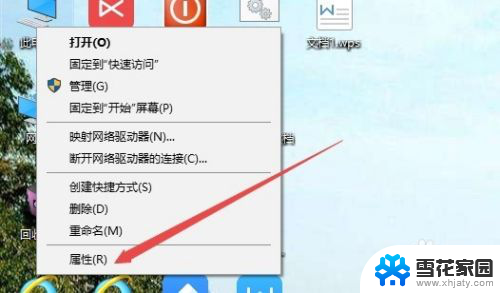 win10家庭版删除系统还原文件 如何在Win10中删除系统还原点
win10家庭版删除系统还原文件 如何在Win10中删除系统还原点2023-11-21
-
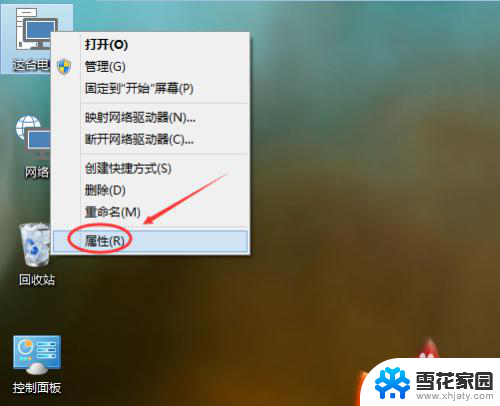 win10电脑还原系统怎么操作 Win10系统如何还原
win10电脑还原系统怎么操作 Win10系统如何还原2023-12-16
-
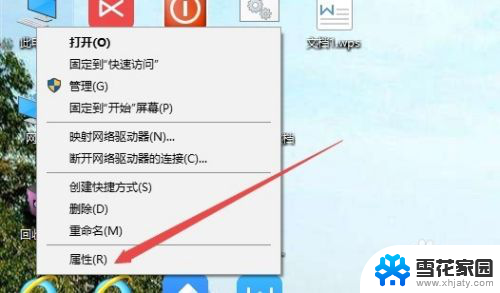 win10删除系统还原点 如何清除Win10系统还原文件
win10删除系统还原点 如何清除Win10系统还原文件2024-02-15
-
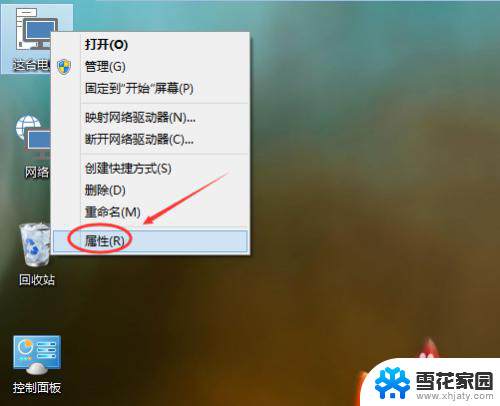 window 系统还原 Win10怎么进行系统还原
window 系统还原 Win10怎么进行系统还原2023-11-30
- win10还原更新 win10更新后如何进行系统一键还原
- 电脑怎么恢复原来系统win10 Win10系统如何还原
- win10系统能用f12一键还原吗 戴尔按f12恢复系统操作步骤
- win10系统权限设置在哪里 Win10用户权限管理设置在哪里
- win10系统映像怎么恢复 如何通过系统映像文件还原Windows10系统
- win10的系统恢复 Win10系统如何进行还原操作
- 电脑窗口颜色怎么恢复默认 Win10系统默认颜色设置恢复教程
- 怎么打开电脑文件管理器 Win10资源管理器打开方式
- win10ghost后无法启动 Ghost Win10系统无法引导黑屏怎么解决
- 联想win10还原系统怎么操作系统 联想一键恢复功能使用方法
- win10打印机usb printer 驱动程序无法使用 电脑连接打印机USB无法识别怎么办
- windows10 开启ipv6 ipv6设置方法
win10系统教程推荐
- 1 电脑窗口颜色怎么恢复默认 Win10系统默认颜色设置恢复教程
- 2 win10ghost后无法启动 Ghost Win10系统无法引导黑屏怎么解决
- 3 win10打印机usb printer 驱动程序无法使用 电脑连接打印机USB无法识别怎么办
- 4 w10自带的杀毒软件如何关闭 Windows10系统如何关闭自带杀毒软件
- 5 怎样查看wifi的ip地址 Win10连接wifi后如何查看IP地址
- 6 win10系统经常出现蓝屏 win10蓝屏死机怎么办
- 7 windows 网络修复 win10网络问题排查与修复指南
- 8 电脑怎么弹出桌面 Win10快速显示桌面的快捷键是什么
- 9 win10 删除更新文件 win10更新文件删除方法
- 10 怎么修改电脑图标大小设置 Win10桌面图标大小改变方式